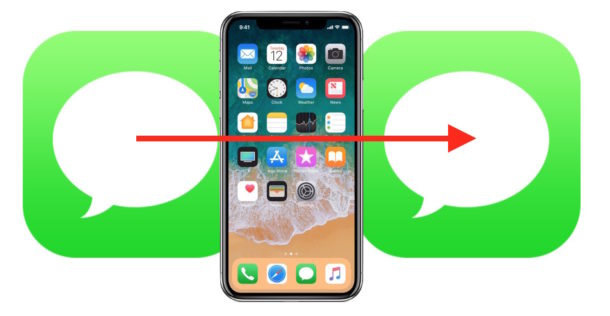
La mayoría de los usuarios de iPhone envían y reciben mensajes y mensajes de texto a través de la aplicación Mensajes. Si recibes un mensaje que te gustaría reenviar a otro iPhone (o incluso a Android u otro número de teléfono), puedes usar un truco para acceder a una función de reenvío de mensajes oculta que te permite enviar fácilmente un mensaje desde un iPhone a otro contacto o número de teléfono.
Tenga en cuenta que este enfoque en particular tiene como objetivo simplemente reenviar un iMessage o un mensaje de texto SMS de un iPhone a otra persona, ya sea que la persona que lo reciba esté usando otro iPhone, Android u otro teléfono celular. Esto no va a reenviar todos los mensajes entrantes a otro teléfono de forma constante, como un call forward o relay o algo de esa naturaleza, que es un tema para otro artículo. Y sí, puedes usar este mismo truco para reenviar mensajes desde un iPad también, pero obviamente nos estamos centrando en el iPhone.
Cómo reenviar un mensaje / mensaje de texto desde el iPhone
Puedes usar esto para reenviar múltiples o un solo iMessage, mensaje o mensaje de texto SMS, desde el iPhone a cualquier otro contacto o número de teléfono celular. Así es como funciona:
- Abrir la aplicación «Messages» en el iPhone
- Encuentra el hilo de mensajes / conversación que contiene los mensajes que deseas reenviar y enviar a otro iPhone
- Puntee y mantenga presionado el mensaje que desea reenviar y enviárselo a otra persona
- Toque «Más» en el menú que aparece después de mantener presionado el mensaje
- Si lo desea, puntee en otros mensajes para que aparezca la marca de verificación azul junto a ellos si desea reenviar varios mensajes
- Ahora puntee en el botón de flecha hacia adelante en la esquina de la aplicación Mensajes
- Se le presentará una pantalla de «Nuevo mensaje», así que puntee en el campo «Para» y seleccione el contacto o la persona a la que desea reenviar el mensaje (o introduzca manualmente un número de teléfono del destinatario)
- Puntee en el botón Enviar, parece una flecha apuntando hacia arriba, para enviar y reenviar el mensaje al destinatario
![]()
.
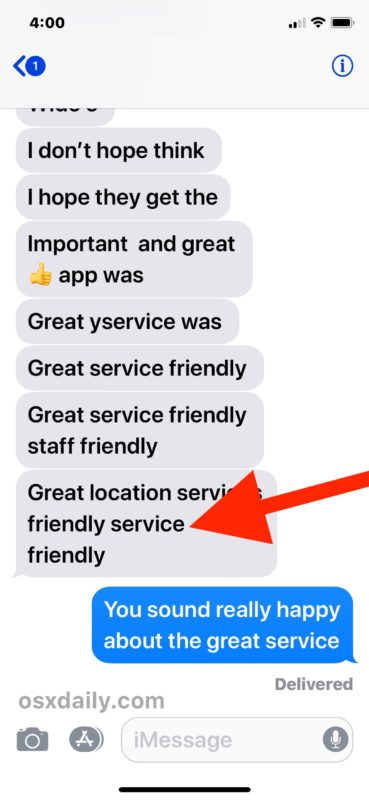
.
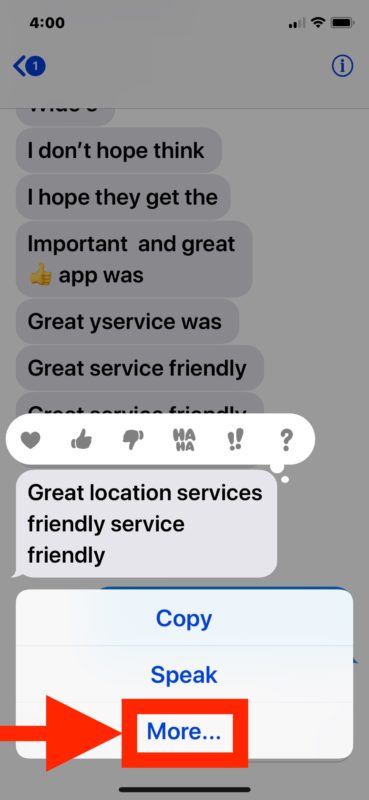
.
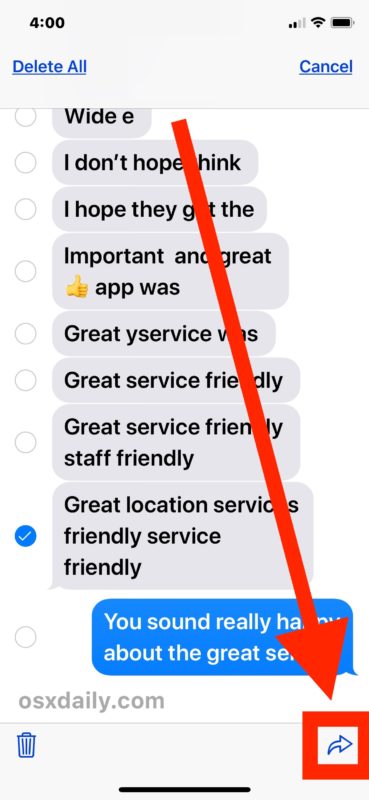
.
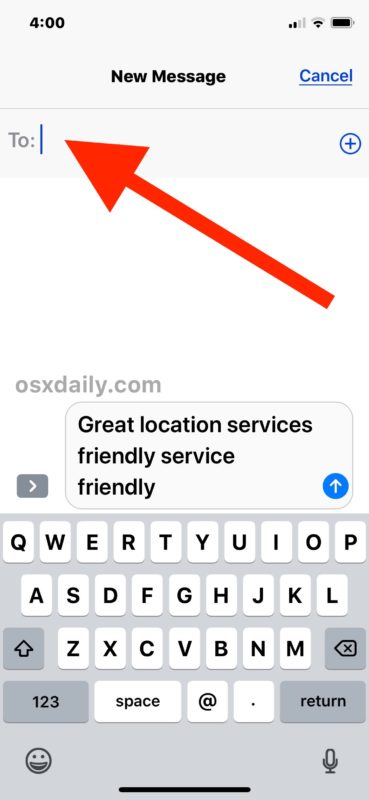
.
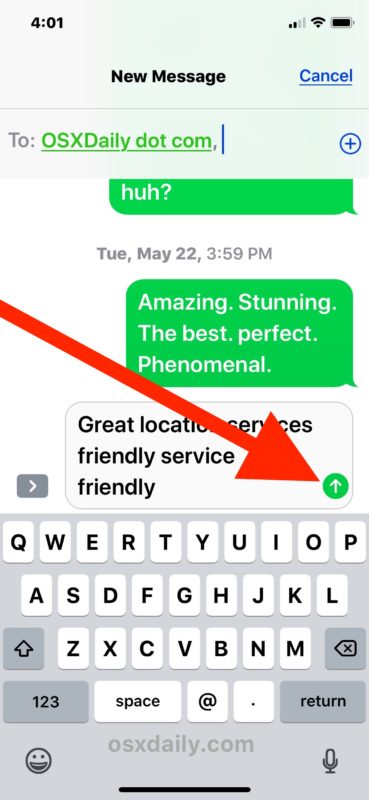
Puedes repetir este proceso con tantos mensajes, ya sean iMessages o mensajes de texto SMS, que quieras reenviar y enviar a otra persona.
Nota importante sobre el reenvío de mensajes y textos de iPhone: cuando reenvía un mensaje de un contacto a otro a través de iPhone, SÓLO se incluye el cuerpo del mensaje en el reenvío. El nombre o la información de contacto del remitente del mensaje original NO se incluye en el reenvío del mensaje. Se trata literalmente de reenviar el contenido del mensaje en sí mismo. Por ejemplo, si reenvía un mensaje de alguien llamado «Bob» y el mensaje dice «Hola», entonces sólo se reenvía la parte «Hola» del mensaje, y no el nombre del contacto «Bob» – esto es importante tener en cuenta porque si reenvía un mensaje sin contexto, parecerá como si lo hubiera enviado usted mismo. Esto difiere significativamente de reenviar un correo electrónico desde iPhone o iPad con Mail app que por defecto incluirá el texto completo del mensaje, el remitente y el destinatario original en ese correo electrónico reenviado. La imagen de abajo muestra el aspecto del mensaje anterior cuando se reenvía a otro contacto:
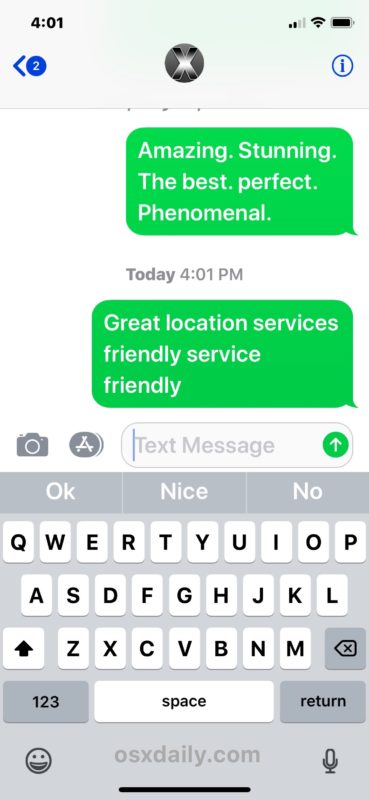
La imagen de demostración muestra un iPhone reenviando un iMessage a otro contacto como un mensaje de texto SMS, pero también puedes reenviar iMessages o SMS/texts a Messages en otro iPhone, a usuarios de Android o a cualquier otro teléfono móvil. Un iPad también puede ser el destinatario del mensaje, asumiendo que tiene configurado iMessage.
En general, esto es similar a cómo puede reenviar una imagen o un mensaje de foto a otro teléfono , excepto que en lugar de enviar una imagen, imagen o multimedia, sólo está reenviando el texto de un mensaje.
La capacidad de reenviar mensajes desde un iPhone ha existido durante mucho tiempo, pero el enfoque actual está bastante oculto en comparación con la forma en que los usuarios reenviaban los mensajes de texto en versiones anteriores, en las que existía un botón de reenvío obvio en iOS 6 detrás de un botón obvio de «Editar» que permitía seleccionar los mensajes. Ahora que el botón’forward’ ha sido reemplazado por el botón de flecha de reenvío, y el botón’Edit’ ha sido escondido detrás de un gesto de pulsación larga seguido de la selección de’More’ de las opciones como se detalla arriba. Está un poco más oculto en los nuevos programas de iPhone e iOS, pero la funcionalidad para reenviar un mensaje está ahí, tal y como se describe en este artículo.
Por cierto, si tienes un iPhone junto con un iPad o un Mac, puedes usar la función de retransmisión de SMS para enviar y recibir mensajes de texto desde ese Mac a través del iPhone, lo que permite al Mac (o iPad) usar los mensajes de texto tradicionales junto con iMessages de la aplicación nativa Messages. Cuando configuras un Mac u otro dispositivo de esta manera, los mensajes se sincronizan automáticamente con el ordenador, lo que a veces se interpreta erróneamente como un reenvío de mensajes, cosa que no es así.
¿Conoces otros trucos relacionados con el reenvío de mensajes, iMessages y mensajes de texto desde un iPhone a otro lugar? Compártelas con nosotros en los comentarios de abajo!

Excelente!!!!!